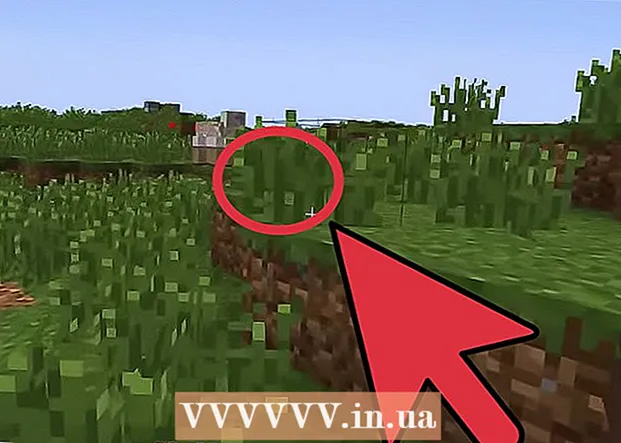May -Akda:
Gregory Harris
Petsa Ng Paglikha:
13 Abril 2021
I -Update Ang Petsa:
1 Hulyo 2024

Nilalaman
- Mga hakbang
- Paraan 1 ng 4: Lumikha o Kumuha ng isang Windows Vista o 7 ISO Image
- Paraan 2 ng 4: Lumikha ng isang bootable disk
- Paraan 3 ng 4: Paggamit ng linya ng utos
- Paraan 4 ng 4: Paghahanda para sa Pag-install
Kailangan mo bang i-install ang Windows 7 sa isang computer nang walang DVD drive? Nais mo bang lumikha ng isang backup installer kung sakaling ang iyong disk ay nasira? Sundin ang gabay na ito upang kopyahin ang mga file ng pag-install ng Windows sa isang bootable USB flash drive.
Mga hakbang
Paraan 1 ng 4: Lumikha o Kumuha ng isang Windows Vista o 7 ISO Image
 1 Mag-install ng isang libreng disc burn software. Maraming mga libreng disc burn software sa Internet. Kailangan mo ng isa na maaaring lumikha ng mga ISO file.
1 Mag-install ng isang libreng disc burn software. Maraming mga libreng disc burn software sa Internet. Kailangan mo ng isa na maaaring lumikha ng mga ISO file. - Kung natanggap mo ang iyong Windows 7 bilang isang nada-download na ISO file mula sa Microsoft, maaari kang lumaktaw sa susunod na seksyon.
 2 Ipasok ang iyong Windows 7 DVD. Buksan ang iyong bagong programa sa pagsunog ng disc. Hanapin ang opsyong "Kopyahin ang Larawan" o "Lumikha ng Larawan." Kung na-prompt, piliin ang iyong DVD drive bilang mapagkukunan.
2 Ipasok ang iyong Windows 7 DVD. Buksan ang iyong bagong programa sa pagsunog ng disc. Hanapin ang opsyong "Kopyahin ang Larawan" o "Lumikha ng Larawan." Kung na-prompt, piliin ang iyong DVD drive bilang mapagkukunan.  3 I-save ang ISO file. Pumili ng isang madaling tandaan na pangalan ng file at lokasyon. Ang ISO na iyong nilikha ay kapareho ng laki ng disc na kinopya mo. Nangangahulugan ito na ang imahe ay kukuha ng maraming mga gigabyte ng memorya sa iyong hard drive. Tiyaking mayroon kang sapat na puwang.
3 I-save ang ISO file. Pumili ng isang madaling tandaan na pangalan ng file at lokasyon. Ang ISO na iyong nilikha ay kapareho ng laki ng disc na kinopya mo. Nangangahulugan ito na ang imahe ay kukuha ng maraming mga gigabyte ng memorya sa iyong hard drive. Tiyaking mayroon kang sapat na puwang. - Ang paglikha ng ISO ay maaaring tumagal ng isang makabuluhang oras, depende sa bilis ng iyong computer at DVD drive.
Paraan 2 ng 4: Lumikha ng isang bootable disk
 1 I-download ang Windows 7 USB / DVD Download Tool. Magagamit ito nang libre sa website ng Microsoft. Sa kabila ng pangalan nito, gumagana rin ang tool na ito sa mga imahe ng Windows Vista.
1 I-download ang Windows 7 USB / DVD Download Tool. Magagamit ito nang libre sa website ng Microsoft. Sa kabila ng pangalan nito, gumagana rin ang tool na ito sa mga imahe ng Windows Vista.  2 Piliin ang pinagmulang file. Ito ang ISO na iyong nilikha o na-download sa unang seksyon ng tutorial.
2 Piliin ang pinagmulang file. Ito ang ISO na iyong nilikha o na-download sa unang seksyon ng tutorial.  3 Pumili ng isang USB aparato. Maaari kang mag-burn sa DVD o lumikha ng isang USB device.
3 Pumili ng isang USB aparato. Maaari kang mag-burn sa DVD o lumikha ng isang USB device.  4 Piliin ang iyong USB device. Tiyaking ang iyong flash drive ay konektado nang maayos. Upang makopya ang isang pag-install sa Windows, kakailanganin mo ng hindi bababa sa 5 GB na puwang sa iyong flash drive.
4 Piliin ang iyong USB device. Tiyaking ang iyong flash drive ay konektado nang maayos. Upang makopya ang isang pag-install sa Windows, kakailanganin mo ng hindi bababa sa 5 GB na puwang sa iyong flash drive.  5 Hintaying tumakbo ang programa. I-format ng programa ang USB disk upang mag-boot nang tama at pagkatapos ay kopyahin ang ISO file sa disk. Ang proseso ng pagkopya ay tatagal ng halos 15 minuto, depende sa bilis ng iyong computer.
5 Hintaying tumakbo ang programa. I-format ng programa ang USB disk upang mag-boot nang tama at pagkatapos ay kopyahin ang ISO file sa disk. Ang proseso ng pagkopya ay tatagal ng halos 15 minuto, depende sa bilis ng iyong computer.
Paraan 3 ng 4: Paggamit ng linya ng utos
 1 Ipasok ang iyong USB stick. Una, ipasok ang iyong flash drive sa isang USB port at kopyahin ang lahat ng nilalaman nito sa isang ligtas na lokasyon sa iyong hard drive.
1 Ipasok ang iyong USB stick. Una, ipasok ang iyong flash drive sa isang USB port at kopyahin ang lahat ng nilalaman nito sa isang ligtas na lokasyon sa iyong hard drive.  2 Patakbuhin ang Command Prompt bilang Administrator. Upang buksan ang isang prompt ng utos, pumunta sa Start menu at i-type ang CMD sa box para sa paghahanap.Mag-right click sa icon ng programa at piliin Patakbuhin bilang administratorupang magamit ito bilang isang administrator.
2 Patakbuhin ang Command Prompt bilang Administrator. Upang buksan ang isang prompt ng utos, pumunta sa Start menu at i-type ang CMD sa box para sa paghahanap.Mag-right click sa icon ng programa at piliin Patakbuhin bilang administratorupang magamit ito bilang isang administrator.  3 Gamit ang utility Diskpart tukuyin ang numero ng drive para sa iyong flash drive. Upang magawa ito, i-type ang sumusunod na utos sa linya ng utos: DISKPART
3 Gamit ang utility Diskpart tukuyin ang numero ng drive para sa iyong flash drive. Upang magawa ito, i-type ang sumusunod na utos sa linya ng utos: DISKPART - Ang pagpapatakbo ng DISKPART ay ipapakita ang kasalukuyang bersyon ng DISKPART at ang pangalan ng iyong computer.
- I-type ang "list disk" upang makita ang isang listahan ng lahat ng mga konektadong disk drive. Isulat ang numero ng disk na nakatalaga sa iyong flash drive.
 4 I-format ang disk. Paganahin ang sumusunod na listahan ng mga utos. Siguraduhing pinalitan mo ang Disk 1 ng wastong numero ng disk tulad ng nahanap ng DISKPART. Piliin ang disk 1cleancreate partition primaryselect partition 1activeformat fs = NTFS QUICKigyanexit
4 I-format ang disk. Paganahin ang sumusunod na listahan ng mga utos. Siguraduhing pinalitan mo ang Disk 1 ng wastong numero ng disk tulad ng nahanap ng DISKPART. Piliin ang disk 1cleancreate partition primaryselect partition 1activeformat fs = NTFS QUICKigyanexit  5 Gawing bootable ang iyong flash drive. Gamitin ang utility bootsectna nagpapadala ng Windows 7 o Vista. Para dito:
5 Gawing bootable ang iyong flash drive. Gamitin ang utility bootsectna nagpapadala ng Windows 7 o Vista. Para dito: - Ipasok ang iyong Windows 7 o Vista DVD at isulat ang sulat sa DVD drive. Sa gabay na ito, ang sulat ng DVD drive ay D: at ang USB drive ay G:.
- Baguhin sa direktoryo kung saan bootsect.D: cd d: boot
- Gumamit ng bootsect upang gawing bootable ang USB stick. Nagdaragdag ito ng katugmang code ng BOOTMGR sa USB stick at inihahanda ito upang i-boot ang Windows 7 o Vista. BOOTSECT.EXE / NT60 G:
- Isara ang window ng prompt ng utos.
- Ipasok ang iyong Windows 7 o Vista DVD at isulat ang sulat sa DVD drive. Sa gabay na ito, ang sulat ng DVD drive ay D: at ang USB drive ay G:.
 6 Kopyahin ang lahat ng mga file mula sa Windows 7 o Vista DVD sa isang naka-format na USB stick. Ang pinakaligtas at pinakamabilis na paraan upang magawa ito ay ang paggamit ng Windows Explorer. Buksan ang disk, piliin ang lahat at i-drag ito sa iyong USB stick. Ang pagkopya ay maaaring tumagal ng ilang minuto.
6 Kopyahin ang lahat ng mga file mula sa Windows 7 o Vista DVD sa isang naka-format na USB stick. Ang pinakaligtas at pinakamabilis na paraan upang magawa ito ay ang paggamit ng Windows Explorer. Buksan ang disk, piliin ang lahat at i-drag ito sa iyong USB stick. Ang pagkopya ay maaaring tumagal ng ilang minuto.
Paraan 4 ng 4: Paghahanda para sa Pag-install
 1 Baguhin ang order ng boot. Upang mag-boot mula sa isang USB flash drive, kakailanganin mong baguhin ang mga setting ng BIOS, na tinutukoy ang USB drive bilang unang boot device sa halip na ang hard drive. Upang buksan ang BIOS, i-restart ang iyong computer at pindutin ang key na ipinapakita sa prompt. Ang mga susi ay maaaring mag-iba depende sa tagagawa, ngunit karaniwang F2, F10, F12, o Del.
1 Baguhin ang order ng boot. Upang mag-boot mula sa isang USB flash drive, kakailanganin mong baguhin ang mga setting ng BIOS, na tinutukoy ang USB drive bilang unang boot device sa halip na ang hard drive. Upang buksan ang BIOS, i-restart ang iyong computer at pindutin ang key na ipinapakita sa prompt. Ang mga susi ay maaaring mag-iba depende sa tagagawa, ngunit karaniwang F2, F10, F12, o Del. - Buksan ang menu ng Boot sa iyong BIOS. Baguhin ang 1st Boot Device sa iyong USB stick. Tiyaking naipasok ito, kung hindi man ay hindi ka bibigyan ng pagpipilian upang piliin ito. Nakasalalay sa tagagawa, maaari itong ipakita bilang Natatanggal na Device o nakalista sa ilalim ng pangalan ng modelo nito.

- Buksan ang menu ng Boot sa iyong BIOS. Baguhin ang 1st Boot Device sa iyong USB stick. Tiyaking naipasok ito, kung hindi man ay hindi ka bibigyan ng pagpipilian upang piliin ito. Nakasalalay sa tagagawa, maaari itong ipakita bilang Natatanggal na Device o nakalista sa ilalim ng pangalan ng modelo nito.
 2 I-save ang mga pagbabago at i-reload. Kung naitakda mo nang tama ang order ng boot, ang iyong pag-install ng Windows 7 o Vista ay magsisimulang mag-boot sa lalong madaling mawala ang logo ng gumawa.
2 I-save ang mga pagbabago at i-reload. Kung naitakda mo nang tama ang order ng boot, ang iyong pag-install ng Windows 7 o Vista ay magsisimulang mag-boot sa lalong madaling mawala ang logo ng gumawa.  3 I-install ang Windows. Matapos ang proseso ng pag-install ng bota, nagsisimula ang paunang pag-install ng Windows.
3 I-install ang Windows. Matapos ang proseso ng pag-install ng bota, nagsisimula ang paunang pag-install ng Windows.